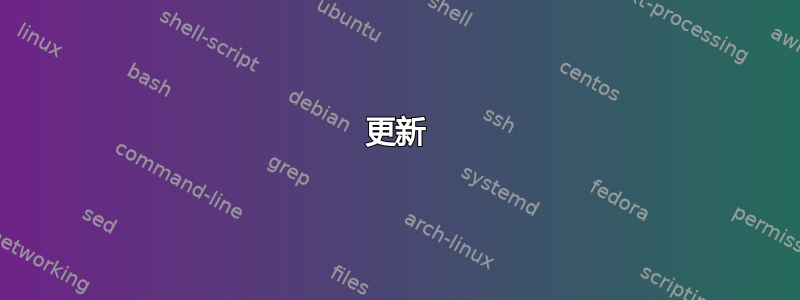
答案1
无法确定 chrome 中阻止图片的严格程度。正如 @harrymc 所说,只有开发人员才能真正回答这个问题。不过我相信它会相当严格,因为在拨号上网时代,图片是冲浪者的祸根,启用该功能可以加快页面加载速度,这是一个卖点或便利。现在安全性可能胜过便利性,但那时不会。
至于全局阻止 favicon.ico,我知道的最佳选择是安装AdBlock 插件然后为网站图标添加自定义规则。
安装后,右键单击工具栏中的 Adblock Plus 图标,选择“选项”。在选项页面上,选择“添加您自己的过滤器选项卡”。在顶部框(单行)中键入favicon.ico并单击“添加”按钮。现在您仍然必须清除缓存中的所有旧过滤器,但不会下载任何过滤器。相反,您会看到一个看起来像文档图标的东西,一个带有折叠角的普通矩形(在我的情况下只是一个灰色轮廓)。然而,书签列表中的一长串过滤器有时会让我不太方便地找到我想要的页面。
它更复杂,但您可以根据图标所属的域创建规则来拒绝或允许图标。您还可以使用自定义规则严格阻止所有图像,只需为每个图像制定规则即可。*.(jp[e]?g|bmp|png|gif|tif+|flv)或者任何您想要的。
更新
要从缓存中删除图标,请关闭 Chrome,查找目录~/.config/google-chrome/Default/,然后删除两个文件:Favicons和Favicons-journal。当然,除非您安装了某些东西来阻止它们,否则 Chrome 只会重新加载它们。由于它们是“批量”缓存的,因此您无法选择要保留哪些。但是,如果您使用 AdBlock Plus 阻止了它们,并且找到了想要保留图标的网站,只需关闭该网站的 AdBlock Plus,重新加载,然后重新打开 AdBlock Plus。现在它将在缓存中,但不会不断刷新,因为下载它将被阻止。
我意识到你可以在网页的某个部分指定任何事物作为“快捷方式图标”,浏览器大多会尝试遵循这一点。因此,我不得不将 AddBlock Plus 的过滤器更改为包含两个条目,当我发现极端情况时,我可能必须添加其他专门版本。我不会更新它以包含我发现的极端情况。(无论如何,这可能不是 U&L 或 SE 的想法。)我给出现在的两条新线,作为如何使其工作的示例。我使用:
favicon.*
*.ico
第二个可能太过笼统,例如,它会阻止我从网站下载 .ico 文件的图标来自定义我的屏幕。它甚至不让我看到它们来尝试。但是,因为我会知道什么时候要这样做,而且很容易打开和关闭 AdBlock Plus,所以我可以避免这个问题,同时捕获 Chrome 在没有我控制的情况下加载的大多数快捷方式图标。
答案2
据我所知,阻止图像与 HTML 页面的显示有关。它阻止图像的获取,从而加快页面的显示速度(更不用说某些图像被用作跟踪器)。此选项不应阻止 Chrome 用户界面其他地方的图像使用,包括网站图标。根据维基百科除标签外,网站图标还用于链接栏和书签,
Firefox 有一个内置功能选项可以禁用标签上的图标显示,但 Google Chrome 中没有这样的选项。
但是,你仍然可以使用 没有 Favicons Chrome 扩展程序, 被形容为 :
我们中的一些人不喜欢网站图标 (favicons)。
Chrome 没有像 Firefox 那样的屏蔽图标选项。此扩展程序尽力消除 Chrome UI 中杂乱的图标。它将用干净的图标替换所有网站的图标,或者让您指定自己的图标。
安装扩展程序后重新启动 Chrome。我不知道此扩展程序是否会关闭 Chrome 中使用网站图标的所有地方(标签、链接栏和书签)——您必须尝试一下才能知道。



